显示器右侧有黑边怎么办
在有些时候我们的显示器右侧有黑边,这该怎么办呢?下面就由小编来为你们简单的介绍显示器右侧有黑边的原因及解决方法吧!希望你们喜欢!
显示器右侧有黑边的原因及解决方法一:
一、电脑屏幕上出现黑边,一般是因为设置的分辨率比显示器默认的大小要小,重新设置适合显示器的分辨率即可。
二、出现这种情况,可以通过以下方法解决,具体方法步骤如下:
1、在桌面空白位置单机鼠标右键,然后选择进入“屏幕分辨率”,通过以上设置电脑最佳分辨率,即可解决电脑屏幕,两边有黑边的问题。
2、分辨率大小根据自己电脑设置:右击桌面空白处——选择屏幕分辨率——调整分辨率大小——确定就可以了。
其次:
很明显,是主机显卡与分辨率不匹配,请调整合适的分辨率。具体方法如下;
1,Win7系统电脑,在桌面空白位置单机鼠标右键,然后选择进入“屏幕分辨率”,
2,进入电脑屏幕分辨率设置后,我们将分辨率调节都最高(推荐)那个数值即可,设置好后,记得点击底部的确定保存,最后会提示您是否保存显示设置,我们点击“保存更改”即可,
3,设置电脑最佳分辨率即可解决电脑屏幕两边有黑边的问题。
显示器右侧有黑边的原因及解决方法二:
如果显示没坏的话,我分析只能是这三个问题。
1 显示器没设置好,检查监视器的设置,依次逐个检查,看看始终,宽高比等等固化在显示器内的设置。
2 电脑驱动设置不对,现在一般电脑都会自动识别显示器的,自动调整到最佳分辨率,如果显示不好,试着找到并删除驱动,或者拔掉显示器重启,再装上显示试试。
3 显示配置不正确,或是显示驱动没设置好,造成了用的别的主机分辨率过大,换回来后显示未识别,依旧使用了那个主机的分辨率。
4 建议方法,关机,拔掉显示器线,重启,关机,重新安装显示器线。如果不好,拔掉以后再插上,自检一下重启。
附加显示器两边有黑边的解决方法:
1、在桌面上单击鼠标右键,选择菜单中的“屏幕分辨率”,如下图所示:
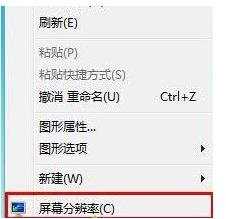
2、打开屏幕分辨率页面后,在分辨率设置下拉框中,将分辨率调节到最高(推荐),然后点击“确定”按钮,如下图所示:

3、接着会弹出一个窗口询问是否保存显示设置,我们点击“保存更改”按钮即可,如下图所示:


显示器右侧有黑边怎么办的评论条评论